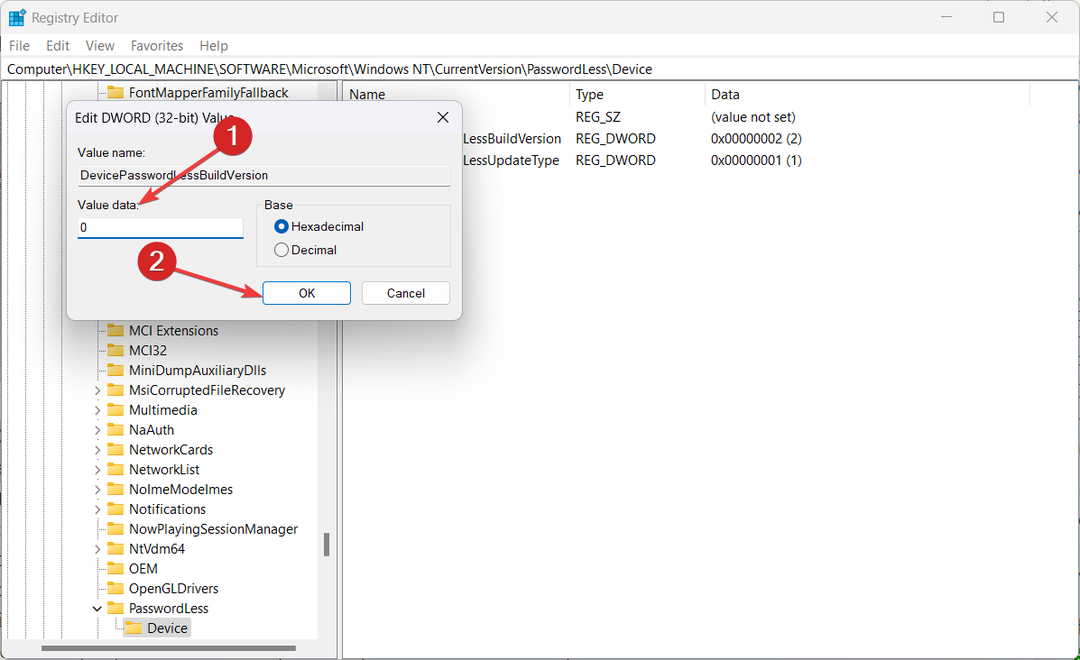Denne software reparerer almindelige computerfejl, beskytter dig mod filtab, malware, hardwarefejl og optimerer din pc til maksimal ydelse. Løs pc-problemer og fjern vira nu i 3 nemme trin:
- Download Restoro pc-reparationsværktøj der kommer med patenterede teknologier (patent tilgængelig her).
- Klik på Start scanning for at finde Windows-problemer, der kan forårsage pc-problemer.
- Klik på Reparer alt for at løse problemer, der påvirker din computers sikkerhed og ydeevne
- Restoro er blevet downloadet af 0 læsere denne måned.
Det er svært at forestille sig at bruge pc uden en muser det ikke? Selvom berøringsskærme vokser i popularitet, er og vil mus stadig være den første mulighed, når det kommer til pegeudstyr. I det mindste når det fungerer ordentligt.
Det er ikke usædvanligt, at musen bliver defekt af forskellige årsager, og i dag vil vi forsøge at dække de fleste løsninger, du skal tage i betragtning. Hvis du har problemer med musens bevægelse, skal nedenstående trin hjælpe dig betydeligt.
Sådan løses problemer med musebevægelse i Windows 10
Kontroller musen for mangler
Det første åbenlyse trin er at kontrollere din mus for mangler. Perifere pegeudstyr er ret tilbøjelige til problemer, både mekaniske eller optiske / laservariationer. Så sørg for at gennemgå disse trin, inden vi går videre til andre løsninger:
- Kontroller den mekaniske kugles tilstand. Hvis noget blokerer det, skal du sørge for at fjerne det.
- Det samme gælder optiske mus. Fjern alt, hvad der blokerer for den optiske sensor.
- Tilslut musen til en anden port eller en anden computer, og se efter ændringer.
- Hvis du bruger PS2-port til musinput, skal du genstarte din pc. Denne port understøtter ikke USB-lignende Plug'n'Play.
- Rengør musens bund fra snavs med en vådserviet.
- Kontroller kablet. Synderen for de fleste problemer er et kabel, der revner efter omfattende brug.
- Hvis du bruger en trådløs mus, skal du kontrollere batteristatus eller udskifte dem.
- Hvis du bruger pegefeltet på en bærbar computer, skal du tørre den af med en let våd aftørring.
Når du har sørget for, at alt er perfekt, men musens bevægelse stadig er gået i stå, uregelmæssig eller helt fraværende, skal du fortsætte med nedenstående trin.
Kontroller, om der er fejl i USB- eller PS2-porte
Det handler ikke altid om musen, nogle gange kan dit bundkort være årsagen til bevægelsesproblemerne. Hvis du har en alternativ mus, skal du prøve at forbinde den. Glem ikke at skifte mellem portene. Hvis problemerne er vedvarende, er der en stor chance for, at dit bundkort er defekt. USB- eller PS2-porte er også tilbøjelige til fysisk skade, især hvis du ikke er forsigtig med at tilslutte / frakoble enheder.
Hvis det er tilfældet, råder vi dig ikke til at prøve at reparere det selv, men snarere tage det til service, hvor en professionel tekniker kan kontrollere stikkene og forhåbentlig løse det aktuelle problem.
Sørg for, at overfladen er passende
Mekaniske mus er kendt for problemer med en upassende overflade. Den optiske mus er lidt mere tolerant, men alligevel er musemåsen altid en solid løsning, når den uberegnelige opførsel starter. Du kan bruge forskellige overflader, og alt fungerer muligvis som beregnet. Men for sikkerhed og præcision skal musemåtte give dig optimal ydelse og bedre trækkraft.
Desuden er de ret billige og kommer i forskellige farver, så du kan stort set vælge det mønster, du ønsker.
Geninstaller drivere
Software. Hvis hardware virker som før, men alt pludselig tog en forkert drejning, efter at du geninstallerede systemet, skal du ikke lede længere. Som du sikkert er opmærksom på, er drivere afgørende for problemfri brug af hardware. Så sørg for at tjekke dem ud, før du vredt smider musen væk.
Ud over musedrivere, der for det meste er generiske, skal du kontrollere USB-perifere drivere.
Kør en systemscanning for at finde potentielle fejl

Download Restoro
PC-reparationsværktøj

Klik på Start scanning for at finde Windows-problemer.

Klik på Reparer alt for at løse problemer med patenterede teknologier.
Kør en pc-scanning med Restoro reparationsværktøj for at finde fejl, der forårsager sikkerhedsproblemer og afmatning. Når scanningen er afsluttet, erstatter reparationsprocessen beskadigede filer med friske Windows-filer og komponenter.
Hvis du er i tvivl om, hvordan du opdaterer dine drivere, skal du følge disse instruktioner:
- Højreklik på Start, og åbn Enhedshåndtering under administrative værktøjer.
- Hvis du bemærker udråbstegn, skal du sørge for at højreklikke og opdatere den urolige enhed.
- Naviger til mus og andre pegeudstyr.
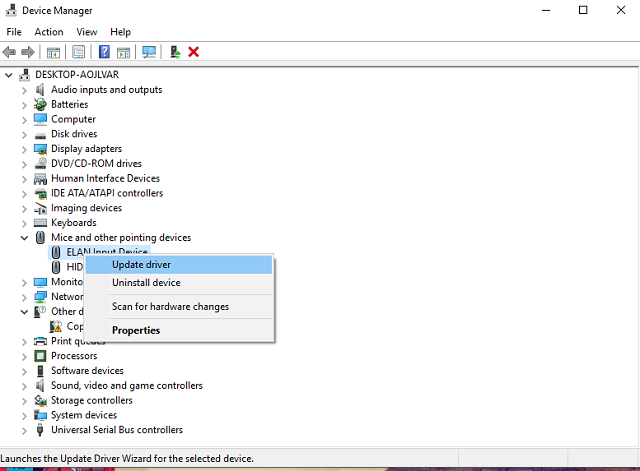
- Højreklik på din mus fra listen, og klik på Opdater driversoftware.
Derudover kan du afinstallere musedriveren og genstarte din pc. Driveren skal installeres automatisk via Windows Update, og alle mulige softwareproblemer skal løses med det samme.
Kontroller forbindelsen
Trådløse mus er gode, men du bliver stadig nødt til at holde den rette afstand for at de kan fungere som beregnet. De fleste af dem har et effektivt signalområde op til et par meter. Så gå ikke for langt, hvis du vil have optimal ydelse og problemfri brug.
Desuden kan signalinterferens også medføre problemer. Så sørg for at bruge en trådløs mus eller mus / tastaturkombination på det tidspunkt. Derudover anbefaler vi dig at deaktivere indbygget Bluetooth mens du bruger perifere inputenheder.
Tredjeparts programmer påføring
Selvom det ikke er almindeligt, at nogle tredjepartsapplikationer påvirker noget så simpelt som en mus, er der en chance for, at de måske gør det. Især hvis du bruger nogle tilpasningsværktøjer til pegeudstyr, der kan påføre systemindstillingerne og forårsage kaos.
Hvis du stadig har problemer med musen, skal du sørge for at afinstallere dem og fortsæt med at bruge systemet som hovedindehaver af musens præferencer.
Virus og malware
Og sidst men ikke mindst er plads reserveret til irriterende vira, der kan forårsage hele pakken med problemer, inklusive museproblemer. Brug din tredjeparts antivirusløsning eller Windows Defender for at scanne efter mulige indtrængen, og du løber forhåbentlig problemer.
Desuden, hvis du ikke er i stand til at bruge din mus under fejlfinding, kan du bruge tastaturet til at simulere musens bevægelse.
Det skulle gøre det. Vi håber, at dette vil hjælpe dig med at løse dine problemer. Hvis du har yderligere spørgsmål eller alternative løsninger vedrørende emnet, er kommentarfeltet lige nedenfor.
RELATEREDE HISTORIER, DU SKAL KONTROLLERE:
- Hvis afspilning ikke begynder kort tid, kan du prøve at genstarte din enhed [Fix]
- Sådan løses problemer med strømforsyningen i Windows 10
- "PC sidder fast ved at få Windows klar, skal du ikke slukke for din computerskærm" -fejl [Fix]
- "Din pc løb ind i et problem og skal genstarte" fejl [FIX]
 Har du stadig problemer?Løs dem med dette værktøj:
Har du stadig problemer?Løs dem med dette værktøj:
- Download dette pc-reparationsværktøj klassificeret Great på TrustPilot.com (download starter på denne side).
- Klik på Start scanning for at finde Windows-problemer, der kan forårsage pc-problemer.
- Klik på Reparer alt for at løse problemer med patenterede teknologier (Eksklusiv rabat for vores læsere).
Restoro er blevet downloadet af 0 læsere denne måned.